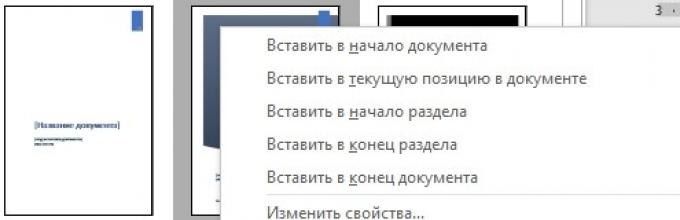Первая страница документа – как визитная карточка. Она вызывает первые впечатления, которые обязаны быть положительными. В Word сделать это довольно просто.
Текстовый редактор Microsoft Word предоставляет широкие возможности, большинством из которых люди не пользуются просто потому, что не знают об их существовании. К их числу относится и инструмент для работы с титульной страницей. А между тем он позволяет задать оригинальный дизайн за короткое время. При этом вам не обязательно использовать стандартные шаблоны. Вы можете разработать свой собственный стиль и в дальнейшем использовать его, не создавая каждый раз с нуля.
Как вставить титульную страницу
Большинство объектов в редакторе Word добавляется через вкладку ленточного меню «Вставка». Создание обложки документа не исключение, более того кнопка «Титульная страница» является самой первой в данной категории и размещена в области «Страницы». По ее нажатию Word предлагает множество готовых вариантов оформления – просто выберите наиболее понравившуюся и кликните на нее мышью для добавления.
Приятной особенностью подобной вставки титульного листа является автоматическое отсутствие нумерации на первой странице. Поэтому даже не встает вопроса о том, .
Интересно, что вставить титульную страницу в Word можно далеко не только в начало документа. Выбирая шаблон, можно кликнуть на него правой клавишей мыши и выбрать один из вариантов вставки. Данная возможность будет особенно актуальна, если вы планируете оформлять не только обложку, но и начало каждого нового раздела или главы.

Редактирование титульного листа
Добавленный шаблон имеет настроенные области для ввода текста – заголовков, подзаголовков, даты, автора и много другого в зависимости от выбранного образца. Ненужные поля легко удалить, остальные можно редактировать привычным способом, изменяя шрифт, его цвет и размер, а также много другое.
Графическое оформление также имеет гибкие настройки. Если титульный лист содержит картинку, ее можно заменить, кликнув правой клавишей мыши и выбрав пункт «Изменить изображение». При этом новая картинка вставится сразу с подходящими для оформления размерами.

Если же это цветная подложка, то и ее цвет можно изменить. Кликните на области фона правой клавишей мыши и воспользуйтесь кнопками «Стиль», «Заливка» и «Контур», чтобы подобрать свой собственный вариант.
После всех изменений обновленный вариант обложки можно сохранить для дальнейшего использования в новых документах. Для этого снова перейдите во вкладку меню «Вставка», кликните на кнопку «Титульная страница» и выберите пункт «Сохранить выделенный фрагмент в коллекцию титульных страниц».
Создание собственного шаблона
При желании можно с нуля создать свой собственный вариант оформления титульного листа. Для этого отлично подойдут многочисленные «Фигуры» и объекты SmartArt, также расположенные во вкладке меню «Вставка». Добавляйте графическое обновление, после чего кликните на него правой клавишей мыши и выберите пункт «Добавить текст».
Если текст должен всякий раз использоваться один и тот же, то можно его сразу набрать. В противном случае лучше использовать . Доступны они во вкладке меню «Разработчик» (по умолчанию не доступна, но добавляется через меню «Файл» – «Параметры» – «Настроить ленту»).

Когда персональный шаблон титульного листа готов снова идем в меню «Вставка». Находим область «Текст» нажимаем кнопку «Экспресс-блоки». В выдающем меню выбираем пункт «Сохранить выделенный фрагмент в коллекцию экспресс-блоков». В открывшемся диалоговом окне вводим название для нового шаблона и для пункта «Коллекция» из выдающего списка выбираем «Титульная страница».

После сохранения ваш собственный вариант будет доступен через меню «Вставка» – «Титульная страница». Если же вы недовольны результатом, то шаблон всегда можно удалить.
Любой текстовый документ начинается с обложки. Редактор MS Word из состава пакета MS Office предлагает для этого целый набор уже готовых «титульников», в которых вам останется только заполнить необходимые поля. Однако, что делать, если вам хочется создать собственный титульный лист, да ещё и сделать его всегда готовым к использованию, добавив в список стандартных? Об этом мы поговорим сегодня.
На панели «Вставка» в группе «Страницы» нажмите ссылку «Титульная страница». По нажатию откроется окно с предлагаемыми вариантами уже готовых, предустановленных шаблонов титульных листов. Выберите понравившийся и щелкните на него левой кнопкой мыши.
Вставка титульного листа в Word
Если щелкнуть на лист правой кнопкой мыши, откроется дополнительное меню. Хотя по логике вещей титульный лист должен быть первой страницей документа, редактор MS Word позволяет вставить его в любом месте, что позволяет, например, разбивать большой документ на главы и разделы, каждый из которых имеет собственную обложку.

Если не один из предложенных стандартных вариантов вам не подходит, вы можете создать собственный. Сделать это совсем не сложно — для начала, просто создайте пустой документ Word (Ctrl+N) и определитесь с его фоновым цветом или рисунком. Если вы решили оставить фон белым, следуйте дальше, если решили немного добавить цвета, то просто добавьте автофигуры и залейте их цветом. В этом примере я залил всю поверхность листа ровным темно-синим цветом.
Титульный лист неплохо снабдить текстовыми блоками — чтобы иметь уже готовый каркас, который нужно будет просто заполнить после вставки. Сделать это можно с помощью «экспресс-блоков», которые можно найти на панели «Вставка» в группе «Текст». Здесь, в выпадающем списке вы найдете готовые элементы для любого случая — нужно просто вставить их в документ и разместить, как пожелает душа. Элементы Дата, Тема, Аннотация, полагаю — необходимый минимум.
Обратите внимание — цвет, размер и шрифт элементов можно поменять как у обычного текста. Особенно не забывайте про цвет — темные буквы по умолчанию, к примеру, на моем темном фоне mskb бы не видны.

Создаем собственный титульный лист в Word
Как только работа над созданием титульного листа закончена, вам останется только сохранить его в списке уже имеющихся. Выделите все элементы страницы и вновь пройдя по пути для вставки титульной страницы, выберите самый последний пункт «Сохранить выделенный фрагмент в коллекцию титульных страниц».

Сохраняем новый титульный лист в коллекции шаблонов
В открывшемся окне впишите название вашего шаблона титульного листа, и описание, если оно нужно. Нажимаем «Ок»

Титульный лист – это первая страница, то есть его заголовок, который много говорит о вас и вашей работе. Он обязательно должен быть написан согласно стандартным правилам и требованиям и выглядеть профессионально.
Поэтому еще со школьной скамьи детям рекомендуют постепенно осваивать правила оформления «обложки» своих докладов и сообщений. И если стандарты написания учебных работ не изменяются на протяжении многих лет, то способ их написания – наоборот. До недавнего времени оформление происходило вручную, а сегодня можно скачать из интернета различные шаблоны, правильно их заполнить и распечатать.
Как оформить титульный лист доклада
Доклад, работа или сообщение, в первую очередь, это документ, который должен быть написан и оформлен в соответствии с существующими правилами. Есть четыре основных вида информации, которые должны присутствовать на титульном листе в определенном порядке:
- Название доклада - тема
- Имя лица, компании или организации, для которых доклад был подготовлен. Например – полное название учебного заведения
- Имя автора, который написал работу – фамилия и инициалы, номер группы или класса, курс
- Имя и должность проверяющего преподавателя
- Дата и место (город), где находится учебное заведение или организация, для которой подготовлен доклад
Но фото приведены примеры оформления титульных листов:



Стандарты оформления титульного листа
При оформлении титульника, помимо информации, которая говорит о работе, вы должны обязательно придерживаться определенных норм написания – шрифт, расположение текста, отступы, поля. Представляем вашему вниманию стандартные правила оформления:
- Титульный лист доклада или сообщения – это первый лист работы, и он не нумеруется, но учитывается при подсчете общего количества листов в документе
- Поля должны иметь следующие параметры: отступ по левому краю – 3 см, по правому -1.5 см, верхний и нижний отступы - 2 см
- Выравнивание следует выполнять по центру. Только те строки, которые содержат информацию о том, кто «Выполнил» и «Проверил» работу допустимо выравнивать по правому краю
- Шрифт заполнения стандартный - 12 – 14 размер «Times New Roman»
- Тема работы всегда должна быть выделена либо полужирным шрифтом, либо полностью заглавными буквами
Оформление шаблонного титульного листа для доклада
На сегодняшний день существует множество электронных инструментов для макетирования страниц. Microsoft предлагает пользователям ряд бесплатных шаблонов для быстрого создания стандартных листов в разделе «Ресурсы». Вы можете скачать эти шаблоны, нажав на вкладке "Файл" и выбрав подменю "Создать". Здесь можно просмотреть шаблоны и выбрать определенный стиль в поле поиска.
У первой страницы документа своё уникальное оформление, которое нужно придерживаться каждому студенту. Ведь титульник реферата – лицо всей проделанной работы и по нему создается первое впечатление (отрицательное или положительное) у проверяющего. Если первая страница оформлена неверно, тогда рецензент, даже не читая текст, отправит документ на доработку.
Титульный лист реферата оформляется по двум основным государственным стандартам:
- ГОСТ 7.32-2001 – “Отчет о НИР”. Это касается научно-исследовательской работы, которым и является реферат. В данном разделе разделе хорошо описаны все необходимые требования и студенты должны придерживаться их, когда оформляют главную страницу работы. То есть, что именно должно находиться на титулке.
- ГОСТ 2.105-95 – как правило, говорят ЕСКД, но полностью документ называется: «Единая система конструкторской документации». Этот государственный стандарт действует не только в России, то также и в Беларуси, Казахстане, Украине. Здесь указываются общие требования к любым текстовым документам. То есть, студент прочитает, какой должен быть формат титульного листа, как писать наименование университета, данные учащегося и преподавателя и др.
Преподаватели некоторых ВУЗов ориентируются не на ГОСТы, а создают методические указания на основе ГОСТов, в которых прописаны требования ко всему реферату, в том числе и к первой странице реферата.
Всё-таки по ГОСТам проще оформлять документы, так как даже, если по методичке студенты что-то сделали неправильно, преподаватель не сможет возразить, так как учащийся придерживался государственных стандартов.
Правила оформления титульного листа
Несмотря на то, что педагоги ВУЗов создают методички со своими требованиями, есть определенные правила, которых в любом случае нужно придерживаться. Перед тем, как создавать титульный лист реферата, нужно выставить размеры полей: правое – не менее 1,5 см., левое – 3 см., а верхнее и нижнее по 2 см соответственно.
Однако, данные нюансы лучше узнать на кафедре, так как преподаватель может изменить требования и отклониться от государственных стандартов.
Титульный лист главной страницы документа для каждого учащегося должен содержать в себе такие данные:
- Название страны (не всегда);
- полное или сокращенное наименование кафедры. Об этом надо проконсультироваться с рецензентом;
- наименование дисциплины;
- тематику научной работы;
- данные студента (автора, который написал работу). Должны быть указаны полностью все данные, то есть Ф. И. О., курс или номер группы;
- форму обучения автора. Студент может учится на дневной, заочной или вечерней форме;
- данные рецензента, то есть, должность (обязательно) и полные фамилия, имя, отчество;
- город, где учится студент;
- год выпуска документа.
Также следует помнить, что нумеровать реферат надо с первой страницы, но на титульном листе номер страницы не проставляется.
Стоит отметить, что ни в одном ГОСТе не регламентируется шрифт, то есть вид и размер не указаны. Как правило, педагоги сами говорят какой использовать шрифт, обычно, это Times New Roman, кегль 14. Поэтому, прежде чем приступать к написанию работы, нужно по этому поводу проконсультироваться у своего рецензента, который будет принимать работу.
Порядок действий при оформлении титульного листа реферата
Не знаете, как оформить титульный лист реферата? Если преподаватель не указал свои требования, тогда студент может самостоятельно по ГОСТу оформить документ.
Для начала можно условно поделить лист А4 на 4 части. Это верхняя, центральная, правая и нижняя часть, и в каждой из них придерживаться определенных требований.
В первой верхней части заглавными буквами по центру пишется: МИНИСТЕРСТВО ОБРАЗОВАНИЯ И НАУКИ РФ. На следующей строке пишется наименования университета и ниже название кафедры в кавычках. Представляем пример для наглядности:
Вторая часть располагается по центру листа А4. Здесь пишется только заглавными буквами слово: «РЕФЕРАТ», а после него указывается предмет и тема научной работы. Например:
Третий блок нужно выровнять по правому краю, где пишутся данные учащихся (группа, Ф. И. О.) и проверяющего (должность и Ф. И. О.). Должность преподавателя указывать нужно обязательно:
И последний, четвертый блок хоть и маленький, но он не менее важный. Оформляется в самом низу страницы и его необходимо выровнять по центру. Здесь указывается город, в каком находится ВУЗ и год выпуска научной работы. Стоит помнить: если реферат сдается в конце декабря, тогда нужно указывать следующий год. На примере видно, что пишется только название города и год. Очень важно обратить внимание, что точка нигде не ставится.
Конечно же, титульные листы часто отличаются друг от друга. Всё зависит от определенного университета и его требований. Одни педагоги просят, чтобы оформление титульного листа реферата соответствовало всем стандартом ГОСТа, другие – хотят видеть работу, написанную исключительно по методичке.
Титульный лист реферата оформляется быстро и легко, если студент знает все необходимые правила. Здесь требования минимальные, но очень важно правильно указать данные не только ВУЗа или кафедры, но и преподавателя.
В статье рассмотрели, как правильно оформить титульный лист реферата по всем стандартам ГОСТ. При написании работы очень важно учитывать оформление первой страницы. Однако, не стоит забывать, что в ВУЗах часто хоть немного, но отходят от ГОСТ, поэтому лучше всё-таки проконсультироваться со своим рецензентом, а потом приступать к написанию реферата.
Как оформить титульный лист реферата правильно? обновлено: Февраль 15, 2019 автором: Научные Статьи.Ру
Инструкция
Обычно преподаватели школ и требуют стандартного оформления титульного листа. Исключения составляют творческие , где ученикам позволяется (и это даже поощряется) использовать различные виды и размеры шрифтов, иллюстрации и другие дополнительные элементы оформления. Однако для удобства и простоты восприятия внешний вид научной работы должен быть стандартизирован.
Все сведения на титульном листе любой письменной работы набирайте без установки абзацных отступов. Используйте шрифт Times New Roman, размер 14 пт. Все строки выравнивайте по центру, за исключением сведений об авторе и научном руководителе (преподавателе), которые выравниваются по правому краю.
Ниже по центру можете указать название кафедры (эти сведения не являются обязательными).
По центру листа впишите название темы работы без слова «тема» и кавычек. Обратите внимание, что название темы нужно набирать заглавными буквами. Ниже по центру заголовка укажите вид работы и учебный (например, по истории России).
Еще ниже, ближе к правому краю титульного листа, напечатайте ФИО ученика (), (курс). Еще ниже - фамилия имя отчество и руководителя и, если таковые были, консультантов. Обычно при этом используют формулировки «Выполнил (студент 3 курса) Иванов И.И.» и «Проверил».
В нижнем поле по центру укажите название города, строкой ниже - год выполнения работы (без слова «год»).
Не нумеруйте титульный лист, но включите его в общую нумерацию работы, то есть номер страницы на самом титульном листе вы не ставите, а следующую страницу нумеруете как вторую.
Ни в каких заголовках на титульном листе не точки в конце. Точка допускается, например, в названии темы, если это название состоит из двух (или более) . В этом случае ставьте точку после первого предложения (или также после последующих, но не ставьте в самом конце заголовка).
Источники:
- Как оформить реферат
Реферат – небольшой доклад, отражающий и обобщающий различные взгляды авторов на заданную тематику. Его цель – продемонстрировать знания ученика по данному вопросу, навыки анализа и интегрирования добытой информации. Так же приветствуются развернутая аргументация, точность, лаконичность и ясность изложения. Лучше использовать несколько различных источников для самостоятельного сбора и изучения данных, но не менее четырех. Помимо особенностей содержательной стороны работы, есть некоторые требования к ее оформлению.
Инструкция
Оформление реферата, как и всякого документа, подчинено ГОСТу.
Объем письменной работы может быть от 5 до 40 страниц, но в среднем 10 – 25 страниц. При использовании Word, выбирайте лист А4, размер полей: 30 мм левый край, 10 мм правый, 20 мм верхний и нижний.
Односторонняя печать.
Отступы от заголовков и параграфов в среднем должны быть три интервала.
Если имеют место таблицы, они нумеруются и располагаются в тексте последовательно. Справа сверху пишется «Таблица» и номер, название размещается под таблицей.
То же касается схем и рисунков.
Заключение должно быть лаконичным (1-2 страницы), логично вытекающим из вышеизложенных доводов и рассуждений, и содержать финальные выводы и концепции.
Список литературы. Источники указывают в порядке их значимости и авторитетности. Желательно, чтобы это были современные труды, реже - древние, не утратившие своей значимости.
Видео по теме
Полезный совет
Однако важно не только правильно оформить реферат, но и достойно его представить слушателям. Детально продумайте свое выступление, предусматривая возможные вопросы и ответы на них. Говорите уверенно и обстоятельно. При необходимости, будьте готовы изложить весь материал за 3-5 минут, не упустив основных моментов.
Источники:
- как правильно оформить реферат
Творческий проект может быть по совершенно разным специальностям, предметам в школе, даже если эти предметы не связаны с правым полушарием головного мозга. К любому делу можно (и нужно) подходить творчески, тогда материал легче воспринимается и усваивается.

Инструкция
Для начала определитесь, какую цель преследует ваш творческий и в каком формате его нужно делать. Его можно задать в виде Power Point, в виде стен- на ватмане, в виде какой-то . А может быть, это будет самостоятельно компьютерная . Кроме того, преподаватель или учитель заранее задаст вам лимит творческой свободы: кто-то будет рад оригинальному сюрпризу, другого это рассердит.
Определившись с заранее заданными параметрами проект а, приступайте к делу. Можете оформить проект , делая упор на зрительное восприятие. Тогда нужно подобрать так, чтобы они были уместны и в полной мере иллюстрировали тот материал, который вы даете в проект е. Следите за соотношением картинок и текста, чтобы не получилось так, что изображения у вас в проект е превалируют.
Используйте выделение цветом, но также в разумных пределах. Не нужно выделять салатовым целый кусок текста, если вы считаете его важным; достаточно отметить таким образом какие-то ключевые слова. Вряд ли ваш руководитель, учитель или преподаватель оценит вашу работу как творческую, если в ней просто весь текст будет располосован разноцветными маркерами.
Можете подобрать и более интересное решение проблемы, особенно если никто вас не ограничивает во времени. Можно, например, отдельные тезисы написать на кусочках бумаги и положить их внутрь самодельной , на которой в свою очередь тоже будут написаны какие-то положения. Так вы можете показать, что составляет суть явления (что находится внутри) и какие мнения с ним связаны (что видно снаружи). Здесь уже дело за вашим личным творческим вкусом.
Не забывайте, что в творческом проект е главное - вовсе не внешнее . Как бы вы не бились над рациональностью, оригинальностью, показательностью внешнего вида вашей работы, если она сама по себе никакого интереса не представляет, то вся внешняя мишура будет просто ни к чему. Поэтому приступайте к внешнему оформлению проект а только тогда, когда будете убеждены в полной мере, что внутренне проект тоже можно с полным правом назвать творческим.
Титульный лист – это лицо любой работы, будь то книга или студенческая работа. А как говориться в известной поговорке, встречают обычно по одежке. Нередко встречаются титульные лист ы, перегруженные лишними эффектами или наоборот содержащие не всю необходимую информацию. Поэтому важно разобраться в правилах их оформления.

Вам понадобится
- персональный компьютер с установленным текстовым редактором (например, MS Word)
Инструкция
Весь титульный лист оформляется в формате шрифта Times New Roman. А размер его, как правило, колеблется от 12 до 14 размера.
Видео по теме
Обратите внимание
Титульный лист реферата состоит из 4 блоков: верхний, центральный, правый и нижний
Связанная статья
Источники:
- оформление титульного листа реферата

Инструкция
Откройте офисную программу для работы с . Например, Word, если вы пользуетесь Microsoft Office, или Writer, если вы пользуетесь Open Office. Создайте новый документ со следующими параметрами: шрифт – Times New Roman, размер шрифта – 14, интервал – 1,5. Поставить эти значения вы можете с помощью панели инструментов, расположенной в верхней части окна программы.
В верхней части листа напишите «Министерство образования и науки Российской Федерации». Выровняйте текст по центру. Для его и кликните по соответствующей пиктограмме на панели инструментов программы. Не указывайте «Федеральное агентство по образованию» – оно было упразднено указом президента от 4 2010 года.
При помощи клавиши Enter опуститесь примерно в центр листа и напишите фразу «Курсовая », на следующей строке «по дисциплине» (с маленькой буквы) и впишите название дисциплины в с большой буквы. Переместите каретку на следующую строку и напишите «на тему» (с маленькой буквы), поставьте двоеточие и впишите название темы в кавычках с большой буквы.
Пропустите несколько строк, после чего напишите «Студент», поставьте двоеточие и впишите полностью свое имя. На следующих строках аналогичным образом укажите , и преподавателя. Выделите этот блок текста и нажмите пиктограмму на панели инструментов, отвечающую за выравнивание текста по правому краю.
Как говорится в одной известной русской поговорке, «Встречают по одежке, а провожают по уму». Отнести данное высказывание можно не только к внешнему виду человека, но и к оформлению какой-либо письменной работы, например, эссе.

Инструкция
Изначально учащиеся писали и оформляли эссе вручную, аккуратно отмеряя по линейке отступы, поля и интервалы. Сейчас же, в век компьютеризации, все работы выполняются и обрабатываются на компьютере.
Прежде чем приступить к оформлению титульного листа эссе, запустите у себя на компьютере текстовый редактор «Microsoft Office Word» и в нем следующие параметры:
Размер бумаги А4. Для этого в основной панели открывшегося окна необходимо зайти в пункт меню «Файл», а в нем – «Параметры страницы». В появившемся диалоговом окне перейдите на вкладку «Размер бумаги», в открывшемся списке найдите необходимый размер А4 и выберите его. Для сохранения внесенных изменений кликните по кнопке «Ок». Таким образом, все страницы вашего документа будут иметь формат А4.
Ориентация страницы – «Книжная», поля: сверху – 2 см, снизу – 2 см, справа – 2 см и слева – 2,5 см. Изначально выполняете все то же самое, только теперь в пункте «Параметры страницы» следует открыть вкладку «Поля». В подпункте «Поле» необходимо установить приведенные выше значения. В подпункте «Ориентация» выбрать значок страницы, под которым подписано «Книжная».
Интервал «полуторный». Для выставления величины интервала следует щелкнуть по странице правой кнопкой мыши. В появившемся контекстном меню выберите пункт «Абзац». На экране появится окно с параметрами отступов и интервалов между строками. В поле под надписью «междустрочный», укажите вариант «1,5 строки».
Шрифт «Times New Roman» («обычный»). Выбрать необходимый шрифт можно на панели форматирования, находящейся над текстовым полем.
Теперь перейдите непосредственно к оформлению. По центру страницы, начиная с первой строчки, вы должны указать наименование органа, осуществляющего полномочия в сфере образования (Министерство образования и науки Российской Федерации – оно будет одинаково для всех работ), название учебного заведения, факультет и кафедру. Чуть ниже, ориентировочно по центру страницы, название дисциплины, по которому подготовлено эссе, и его название. Через три интервала от последней записи справа укажите свою фамилию, имя, отчество, номер группы или класса. Внизу страницы строго по центру пишется город и год написания эссе.
Титульный лист поистине можно назвать лицом любой работы, будь то простенький реферат школьника, доклад студента или важная дипломная работа выпускника ВУЗа. От того, насколько грамотно и правильно он оформлен, зависит итоговая оценка за всю проделанную работу. Именно поэтому при оформлении титульного лист а нужно быть очень внимательными, соблюдая все необходимые нормы и правила, утвержденные государственными стандартами.

Инструкция
При оформлении любого титульного лист а следует помнить о том, что он является самостоятельной страницей, а следовательно не нуждается в нумерации.
Нижние и верхние поля любого титульного лист а должны быть четко определены. Отступы от краев, как правило, равняются 3 см.
Начинайте титульного лист а с указания в его верхней части полного наименования учебного заведения. Причем название это должно быть расположено еще и посередине. Далее укажите